Standardhälbe valemis olev jagaja on erinev olenevalt sellest, kas soovite standardhälvet andmestikule, mis esindab kogu elanikkond (jagage andmeelementide arvuga, millest on lahutatud üks) või kui teie andmekogum on üldkogumi valim ja soovite arvutage standardhälve, et üldistada oma tulemused kogu populatsioonile (jagage andmete arvuga elemendid). Selle tulemusel pakub Excel standardhälbe arvutamiseks, kas soovite, järgmised neli funktsiooni arvutage välja üldkogumi või valimi statistika ja kuidas soovite oma andmetes teksti ja loogilisi väärtusi käsitleda komplekt:
- STDEV.P - Arvutab a standardhälbe elanikkonnast ja ignoreerib loogilised ja tekstiväärtused.
- STDEV.S - Arvutab a standardhälbe näidis ja ignoreerib loogilised ja tekstiväärtused.
- STDEVPA - Arvutab a standardhälbe elanikkonnast ja teisendab "Vale" ja loogiline Väär nulli ja "Tõene" ja loogiline Tõene 1.
- STDEVA - Arvutab a standardhälbe näidis ja teisendab "Vale" ja loogiline Väär nulli ja "Tõene" ja loogiline Tõene 1.
Päeva video
Näpunäide
Standardhälve tähistab väärtuste jaotust keskmise või keskmise väärtuse ümber. Standardhälbe õigeks tõlgendamiseks vajaliku konteksti pakkumiseks peaksite standardhälbe arvutamisel alati arvutama ja kuvama keskmise.
Arvuta keskmine
Samm 1
Käivitage Excel ja avage töövihik, mis sisaldab andmeid, mille kohta soovite statistikat arvutada, või tippige andmed tühja töövihikusse. Näiteks kaaluge töövihikut 10 õpilasega õpilase testi tulemustega, mis ei sisalda teksti ega loogilisi andmeid. Töövihik sisaldab veergudes D ja E ka ala arvutatud statistika kuvamiseks.

Pildi krediit: Steve McDonnell / Demand Media
2. samm
Klõpsake lahtris, mis kuvab populatsiooni keskmist väärtust, ja seejärel valige funktsioonivalija, fx.

Pildi krediit: Steve McDonnell / Demand Media
3. samm
Muutke kategooria valikukastiks Statistiline. Sirvige funktsioonide loendit, valige KESKMINE ja seejärel valige Okei.

Pildi krediit: Steve McDonnell / Demand Media
4. samm
Andmeid sisaldavate lahtrite valimiseks klõpsake lahtri valija nuppu.
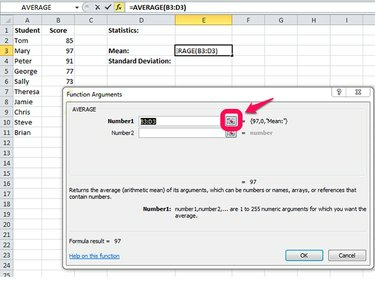
Pildi krediit: Steve McDonnell / Demand Media
5. samm
Kasutage hiirt andmelahtrite vahemiku esiletõstmiseks või tippige vahemik näiteks väljale Funktsiooni argumendid, B2:B11. Vali Okei arvutuse paigutamiseks oma töövihikusse.

Pildi krediit: Steve McDonnell / Demand Media
Arvutage standardhälve
Samm 1
Klõpsake lahtrit, mis kuvab standardhälbe, ja klõpsake funktsioonivalijat, fx.
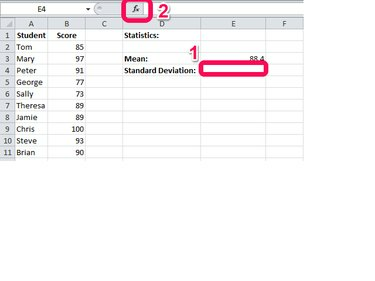
Pildi krediit: Steve McDonnell / Demand Media
2. samm
Vali STDEV.P valem kogu populatsiooni standardhälbe arvutamiseks ning teksti ja loogiliste väärtuste ignoreerimiseks. Kategooria valikukasti vaikimisi on teie eelmise valiku põhjal Statistiline. Vali Okei jätkama.
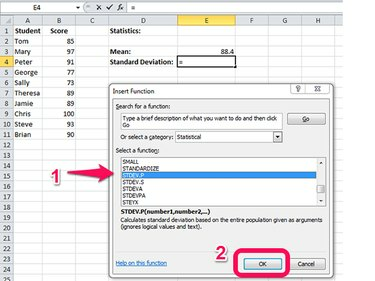
Pildi krediit: Steve McDonnell / Demand Media
Näpunäide
Kui teil oli suur testide tulemuste kogum ja valisite juhusliku valimi, mida kasutada arvutamisel standardhälbe kui kogu andmestiku ligikaudse väärtuse, valiksite siin funktsiooni STDEV.S selle asemel.
3. samm
Väärtuste vahemiku valimiseks klõpsake lahtri valija nuppu.
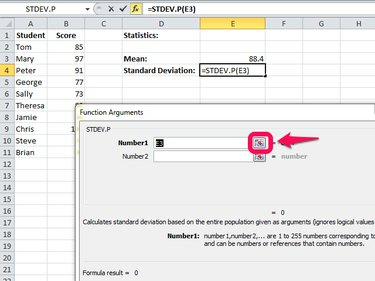
Pildi krediit: Steve McDonnell / Demand Media
4. samm
Valige andmelahtrite vahemik või tippige vahemik väljale Funktsiooni argumendid ja valige Okei.

Pildi krediit: Steve McDonnell / Demand Media
5. samm
Paremklõps lahtris, mis kuvab standardhälbe, ja valige Lahtrite vormindamine... menüüst.
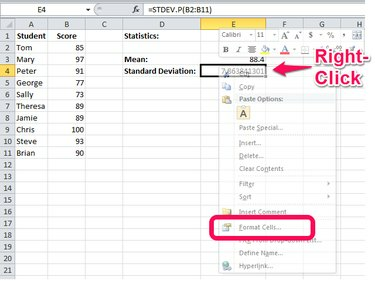
Pildi krediit: Steve McDonnell / Demand Media
6. samm
Valige kuvatavate kümnendkohtade arv ja valige negatiivsete arvude vorming.

Pildi krediit: Steve McDonnell / Demand Media
7. samm
Vaadake tulemused üle, et veenduda, et need näivad andmekogumit arvestades mõistlikud.
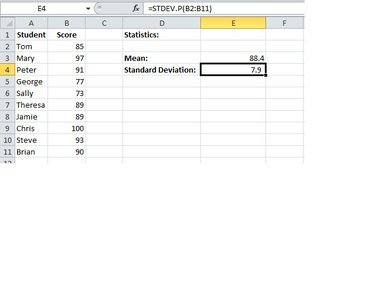
Pildi krediit: Steve McDonnell / Demand Media
Näpunäide
Mõned andmekogumid sisaldavad muutujaid, mis on kumbki Tõsi või Valeja need muutujad võivad kasutada a null esindama Vale ja a üks esindama Tõsi. Excel võimaldab teil ka näidata Tõsi või Vale koos .T. ja .F. Kui arvutate seda tüüpi muutujate standardhälvet, kasutage funktsiooni STDEVPA populatsiooni või STDEVA funktsiooni populatsiooni valimi jaoks, et lisada need väärtused arvutus.




